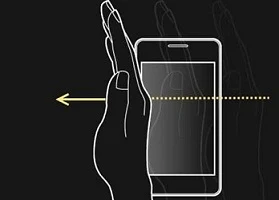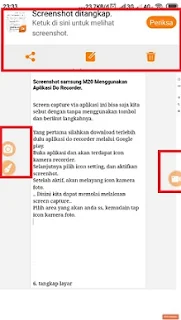Langkah screenshot di Samsung M20 yang paling Mudah [ Lengkap ]
Konten [Tampil]
Cara screenshot Samsung M20 - Samsung M20 merupakan salah satu Hp android besutan dari vendor yang berada di Korea selatan. SAMSUNG ,Menjadi salah satu merek dagang smartphone yang sudah lama berada di indonesia sejak belum maraknya Ponsel pintar.
Kualitasnya yang sudah teruji atau sudah tidak diragukan lagi oleh pengguna di indonesia sehingga setiap kali samsung mengeluarkan Versi terbarunya akan laris di pasaran.
Salah satunya adalah Samsung Galaxy M20 yang belum lama rilis menjadi salah satu produk samsung memiliki spesifikasi baterai cukup besar yakni dengan kapasitas 5000mAh.
Namun yang akan menjadi pembahasan utama kali ini bukan tentang spesifikasi ,melainkan cara screenshot samsung m20.Bagi beberapa pengguna mungkin masih bingung cara melakukan tangkapan layar sehingga menjadi gambar jpg.
Atau Bukan bingung ,Namun masih menggunakan cara lama yakni menekan tombol kombinasi untuk melakukan screenshot.
Screenshot itu buat apa sih?
Kepentingannya tentu berbeda beda antara pengguna satu dan yang lainya.
Secara singkat ini merupakan teknik mengabadikan layar menjadi gambar Jpg yang dapat kita bagikan kepada teman,atau hanya sekedar dokumentasi aktivitas layar, chat whatsapp.
Kita lupakan kepentinganya,karena jelas untuk keperluan nya sangat banyak,..
Yang kan saya garis bawahi yakni bagaimana cara screenshot hp samsung m20,dan berikut langkah dan caranya.
Baca juga : 5 Cara screenshot hp samsung A90
3 Cara Screenshot Hp Samsung M20
Sebentar,,,
Sedikit saya jelaskan ,sebenarnya ada 3 cara yang dapat kita gunakan yakni menggunakan Tombol kombinasi,Menggunakan aplikasi ,dan memanfaatkan Palm Swipe To Capture.
Dari ketiganya pastinya ada kekurangan dan kelebihan masing masing ,itu tergantung anda .. yang mana yang akan anda gunakan.
... Langsung saja,berikut langkahnya.
1. Screenshot Tanpa menekan tombol.
Baik,Kita mulai yang pertama yakni seperti yang telah saya katakan diatas yakni dengan memanfaatkan fitur bawaan Palm Swipe To Capture.Cara ini akan lebih mudah dan praktis dibandingkan dengan menggunakan tombol kombinasi.
... Berikut langkahnya,
Screenshot Samsung M20 Via Palm Swipe to capture.
Untuk dapat mengaktifkan Screen Capture maka yang perlu anda lakukan adalah mengaktifkan terlebih dulu fitur bawaan ini. Ini lah salah satu kelebihan dari Hp samsung terbaru di bandingkan dengan beberapa model yang lama.Proses tangkap layar pada smartphone sebenarnya tidak hanya di bekali / Di bawa pada ponsel samsung saja,bahkan hampir semua ponsel android dapat menggunakan teknik menangkap layar dan di jadikan gambar.
Tetapi... yang membedakan yakni ada beberapa ponsel yang belum support terhadap fitur usap 3 Jari atau Palm Swipe to Capture.
Sayang banget bukan jika anda tidak manfaatkan fitur ini pada Hp Samsung M20 anda,dan berikut langkah detailnya:
- Yang pertama silahkan anda masuk kedalam menu .
- Silahkan pilih "Settings" ,lalu dilanjutkan ke "Advance features"
- Kemudian disana anda akan melihat Opsi " Palm swipe To capture" Tap hingga ke posisi "ON".
- Setelah aktif,Proses SS sudah dapat kita mulai,caranya dengan menentukan area yang akan anda Screen capture.
- Kemudian Lakukan Mengusap layar menggunakan Sisi Telapak tangan dari Kanan ke kiri atau sebaliknya.
- Setelah terdapat notifikasi gambar Capture layar dan di barengi dengan Kedipan layar maka hal tersebut menjadi tanda telah berhasil.
- Kemudian anda dapat mengecek hasilnya di galeri Ponsel dan siap di bagikan ke teman atau sosial media.
- Selesai.
Itulah cara yang pertama,namun seperti umumnya kita juga dapat menggunakan tombol kombinasi sebagai metode melakukan Capture screen,dan berikut langkahnya.
Baca juga : Cara lengkap screenshot samsung A60
2. Screenshot Via Tombol Kombinasi
Cara yang kedua ini adalah yang paling umum yakni dengan memanfaatkan tombol tertentu.Langkah ini pastinya juga dapat dilakukan pada Smartphone lain atau merek lain.
Yang membedakan biasanya tombol yang digunakan berbeda ,jika berbeda merek ponsel nya..
Cara Screen Capture Samsung M20 Via Tombol Kombinasi.
Nah kekurangan menggunakan teknik ini diantaranya adalah, proses harus bareng ketika menekan tombol.
Selain itu jika intensitas tinggi dapat berpotensi kerusakan switch tombol terkait., tapi ini masalah kenyamanan atau kebiasaan. Jika cara ini dianggap mudah kenapa tidak.. Dan berikut caranya.
Selain itu jika intensitas tinggi dapat berpotensi kerusakan switch tombol terkait., tapi ini masalah kenyamanan atau kebiasaan. Jika cara ini dianggap mudah kenapa tidak.. Dan berikut caranya.
- Yang pertama silahkan anda tentukan tampilan mana yang akan anda ss.
- Selanjutnya silahkan tekan "Power dan Volume bawah" Secara bersamaan dan tahan beberapa detik.
- Jika terdengar suara shutter dan ditandai kedipan layar, artinya proses tangkapan layar telah berhasil.
- Cek hasil tangkapan layar di galeri hp anda dan siap anda bagikan ke warganet.
- Selesai.
3. Screenshot Menggunakan Aplikasi.
Cara ketiga yakni kita dapat memanfaatkan pihak ketiga atau aplikasi.
Cukup banyak app yang bisa kita gunakan dan bisa di download secara gratis yang salah satunya adalah DU Recorder yang sangat powerfull untuk segala aktifitas, edit video, screenshot, mererekam layar. Selain itu juga ringan digunakan bahkan bisa kita aktifkan qiuq ball.
Cukup banyak app yang bisa kita gunakan dan bisa di download secara gratis yang salah satunya adalah DU Recorder yang sangat powerfull untuk segala aktifitas, edit video, screenshot, mererekam layar. Selain itu juga ringan digunakan bahkan bisa kita aktifkan qiuq ball.
Screenshot M20 Menggunakan Aplikasi Do Recorder.
Screen capture via aplikasi ini bisa saja kita sebut dengan tanpa menggunakan tombol dan berikut langkahnya.
- Yang pertama silahkan download terlebih dulu aplikasi do recorder melalui Google play.
- Buka aplikasi dan akan terdapat icon camera recorder.
- Selanjutnya pilih icon setting, dan aktifkan screenshot.
- Setelah aktif, akan melayang icon kamera foto. .. Disini kita dapat memulai melakukan screen capture..
- Pilih area yang akan anda ss, kemudian tap icon kamera foto seperti gambar diatas
- Setelah berhasil maka akan terdapat notifikasi gambar yang telah di screenshot, atau anda dapat cek di galeri ponsel.
- Selesai.
Baca juga, 2 Cara screenshot panjang Hp android
Mudah kan, nah itulah yang dapat kami sampaikan cara screenshot samsung m20, semoga bermanfaat.